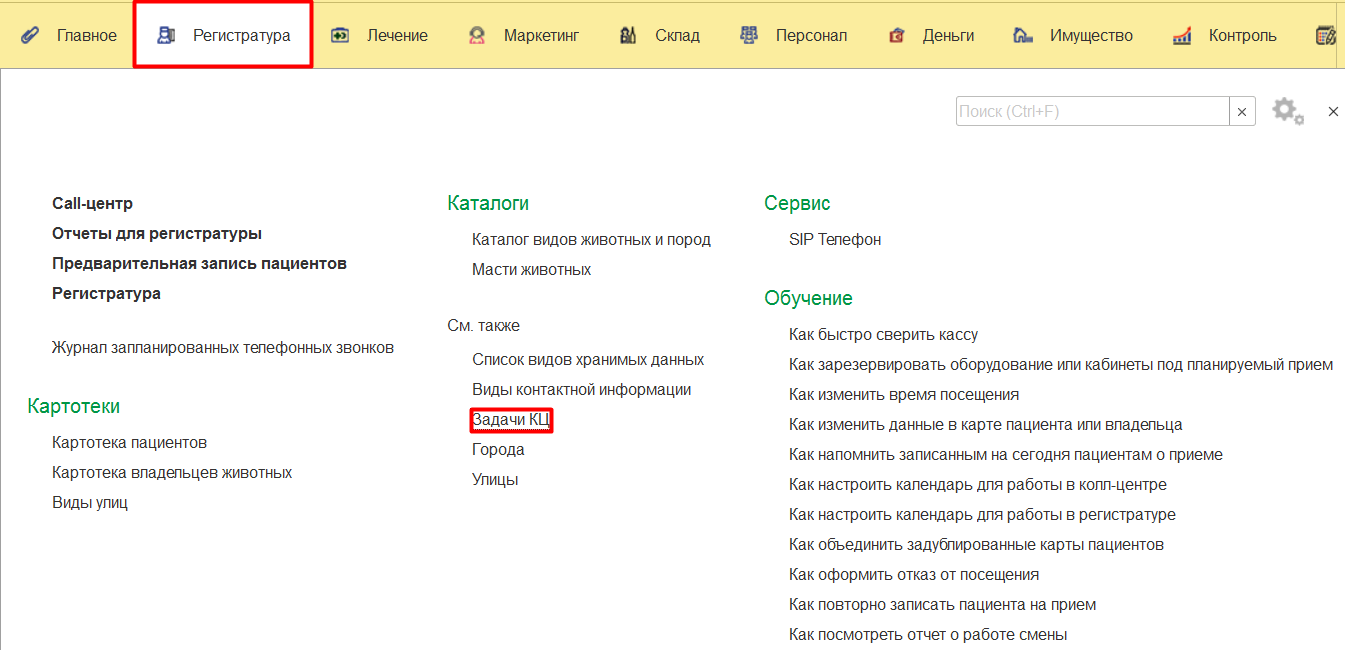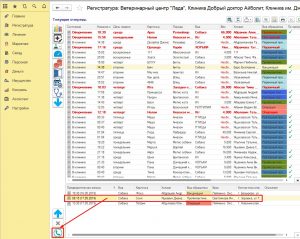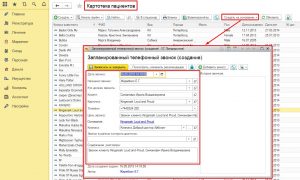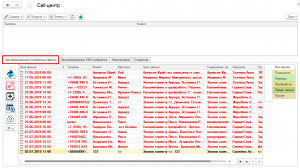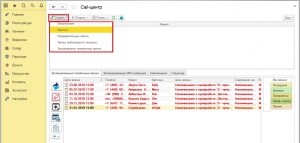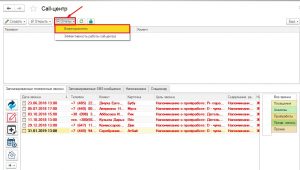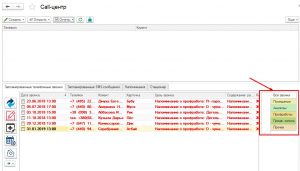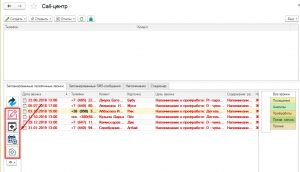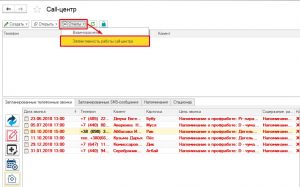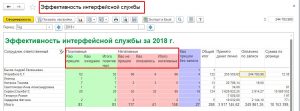CALL-центр
Оглавление
Call-центр — раздел программы, который дает возможность принимать и обрабатывать звонки прямо в Еноте, позволяет принимать входящие вызовы от клиентов, осуществлять предварительную запись непосредственно во время звонка, а также звонить клиенту, напоминать о запланированном посещении и очередной вакцинации, контролировать текущее состояние уже вылеченных пациентов, снизить затраты времени сотрудников благодаря возможности просмотра оператором создаваемых врачами напоминаний, информации о состоянии животных на стационаре и обеспечения таким образом связь между врачом и клиентом. Это обеспечивает индивидуальный подход к каждому клиенту. Для работы Call-центра, в программе должен быть подключен Sip-телефон (Рис.1).
Создание запланированного звонка
Запланировать телефонный звонок может регистратор на рабочем столе регистратуры в окне предварительной записи (Рис.2).
Или через кнопку «Запланировать телефонный звонок» в картотеке владельцев животных, а врач в разделе «Амбулаторный журнал». В открывшемся окне заполняем содержание, планируемого разговора и нажимаем «Записать и закрыть» (Рис.3).
После сохранения звонок отображается в разделе Регистратура и Call-центр, Журнал запланированных телефонных звонков (Рис.4).
Call-центр
Рабочий стол Call-центра состоит из двух окон. В верхней части экрана отображаются входящие звонки. Когда на Sip-телефон клиники поступает звонок, номер отображается в программе, если этот номер есть в картотеке, программа автоматически идентифицирует клиента.
Прямо в этом окне на основе звонка можно создать предварительную запись, напоминание, запись амбулаторного журнала, карточку нового животного данного владельца (Рис.5).
Также есть возможность открыть карточку животного или владельца и просмотреть взаиморасчеты с ним (Рис.6).
В нижней части рабочего стола отображаются запланированные телефонные звонки. Их можно просмотреть по разделам, в зависимости от подразделения программы, на основе которого они созданы (Рис.7).
Прямо через Call-центр есть возможность редактировать диагноз, цель звонка, просматривать карту и создавать предварительную запись (Рис.8).
Отчет «Эффективность работы Call-центра»
Для мониторинга работы Call-службы клиники в окне Call-центра есть отчет «Эффективность работы Call-центра» (Рис.9).
Первые колонки используются для определения работы колл-центра — показывают какому количеству клиентов сотрудник позвонил и какое к-во пришло по этому звонку на прием (делится на позитивные и негативный). Колонка «пришли без записи» используется для проверки работы регистратуры — какое к-во регистратор принял посетителей и какую сумму они (клиенты) оплатили за посещения непосредственно во время работы данного регистратора (Рис.10).